![]()
Настройка электронной почты в iPhone и iPad дело не сложное, если почтовый ящик у вас зарегистрирован в iCloud, Google (Gmail), Yahoo!, AOL или Outlook.com. Все сводится к вводу пользовательских данных всего в 4 поля, все остальное почтовый клиент сделает сам. А вот если вам нужно настроить почтовый ящик в Mail.ru, Yandex, Rambler или Meta.ua ситуация несколько меняется.
Сегодня мы расскажем вам как настроить стандартный почтовый клиент (Mail) в iPhone для предустановленных в iOS почтовых сервисов (iCloud, Gmail, Yahoo!) и нестандартных вроде Yandex или Mail.ru.
Содержание:
- Как настроить почту Gmail на iPhone
- Настройка Яндекс-почты на iPhone
- Поиск настроек Яндекс-почты для iPhone и iPad
- Дополнительные настройки электронной почты в iOS
- Настройки почты Rambler.ru
- Настройки почты Mail.ru
- Настройки почты Ukr.net
- Настройки почты Meta.ua
- Как удалить учетную запись электронной почты на iPhone
Для того, чтобы настроить почтовый ящик в iOS, необходимо подключить iPhone к интернету (3G-подключения достаточно, но лучше воспользоваться скоростным беспроводным Wi-Fi доступом). Правда это не обязательно, почту можно настроить и в режиме offline, учетная запись будет создана, но проверка имени пользователя и пароля будет выполнена после подключения устройства к сети Интернет.
Как настроить почту Gmail на iPhone
Настройка почты в iPhone для поставщиков услуг электронной почты (далее «почтовик») Gmail, Yahoo!, Outlook, AOL, Exchange не вызывает никаких проблем, почтовый клиент Mail автоматически определит настройки серверов входящей и исходящей почты, достаточно заполнить всего 4 текстовых поля:
- Имя — при отправке сообщений значение этого поля будет отображаться в поле «От кого». Введите ваше полное имя, чтобы получатели могли легко вас идентифицировать.
- E-mail — адрес электронной почты.
- Пароль — пароль к почтовому ящику.
- Описание — метка, которая будет отображаться в меню «Почта, адреса, календари». Если у вас имеется несколько почтовых ящиков используйте в качестве описания адрес электронной почты, так будет легче идентифицировать нужную запись.
- Подключите iPhone к интернету.
- Перейдите в «Настройки -> Почта, адреса, календари» и выберите «Добавить учетную запись«. Если учетные записи электронной почты на вашем устройстве не настроены, добавить их можно при первом запуске стандартного почтового клиента в iOS — Mail.app.
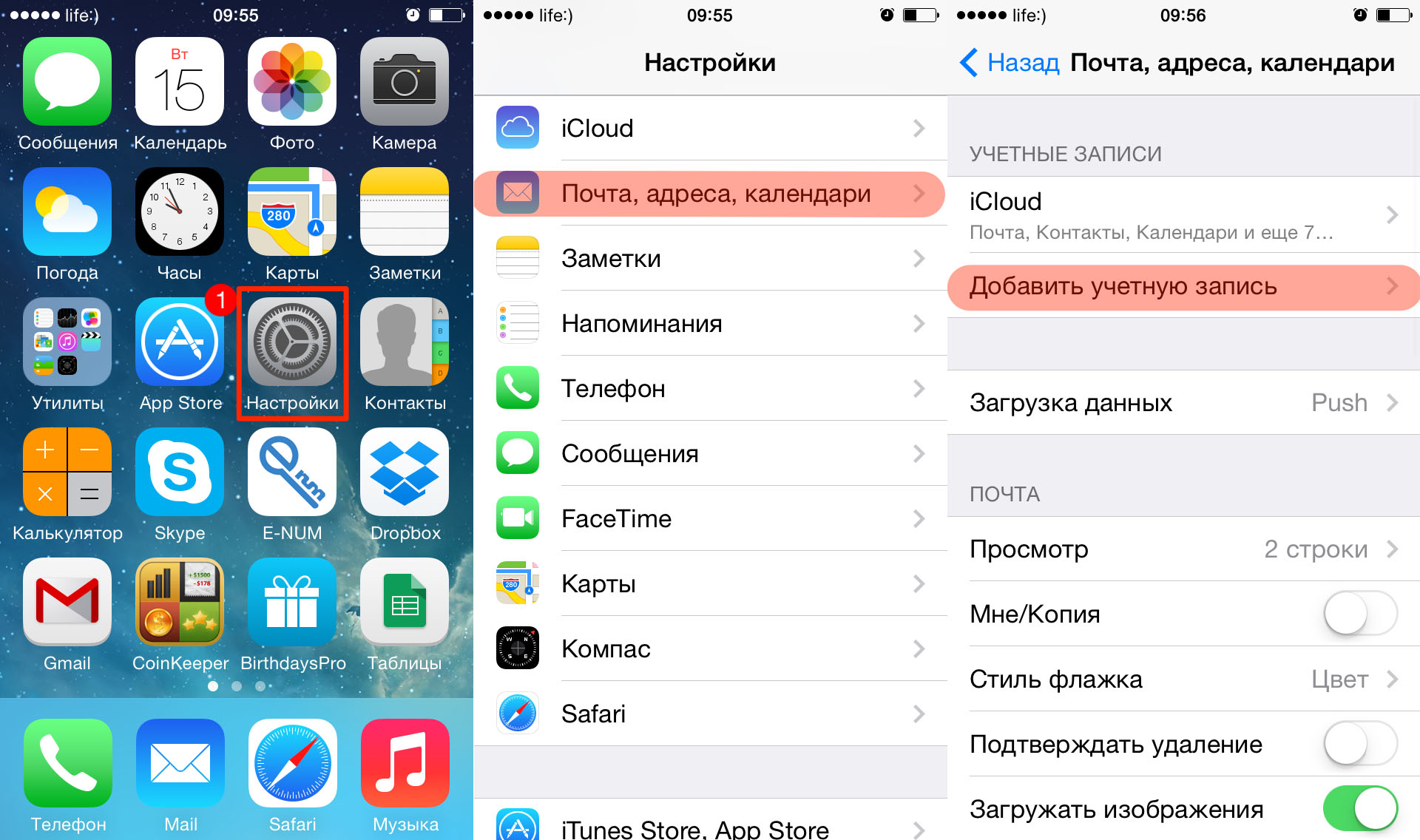
- Заполните все необходимые поля и тапните на «Далее«.
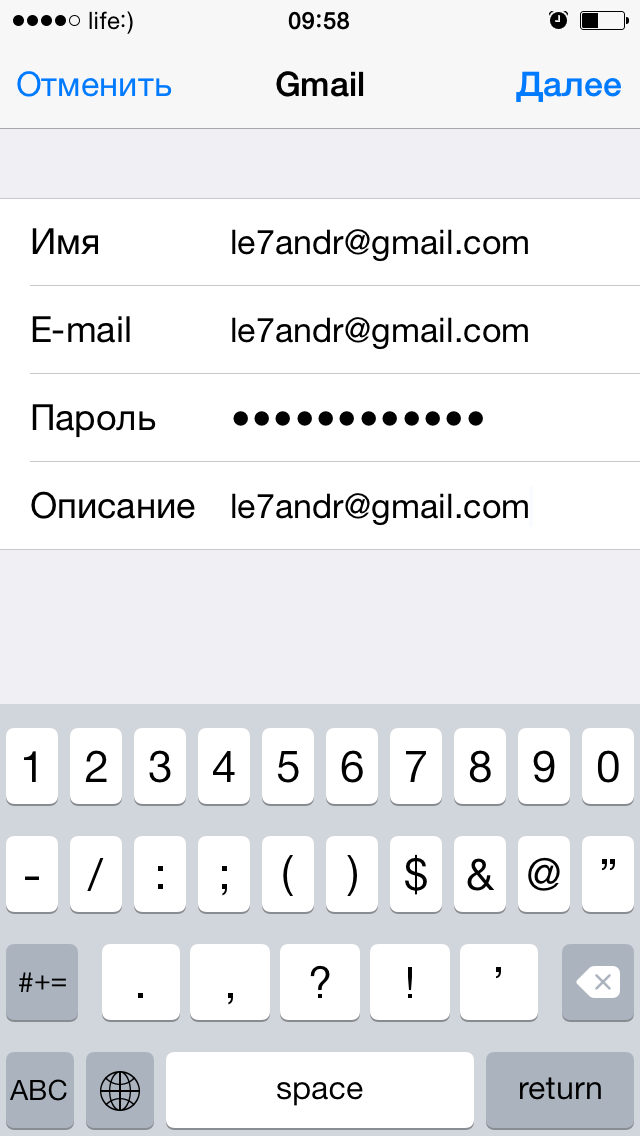
- После проверки адреса электронной почты и пароля, вам будет предложено включить синхронизацию почты, контактов, календаря и заметок между Gmail и iPhone.
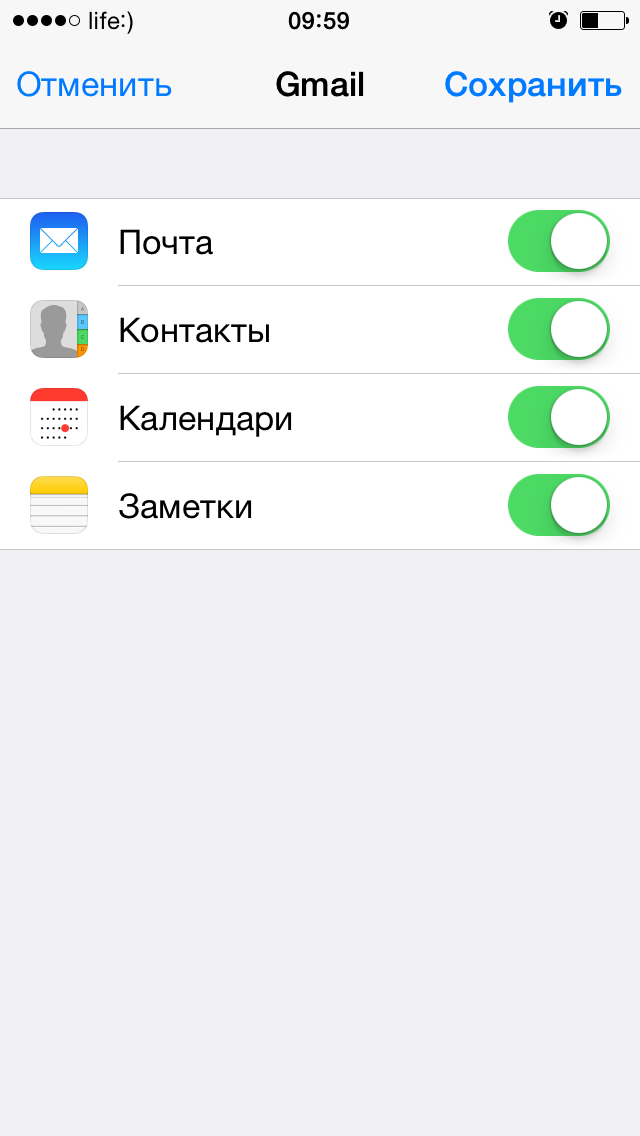
- Если вы не хотите синхронизировать контакты, календарь или заметки, отключите соответствующий выключатель и тапните «Сохранить«.
- Учетная запись будет добавлена и доступна в «Настройки -> Почта, адреса, календари -> Учетные записи«.
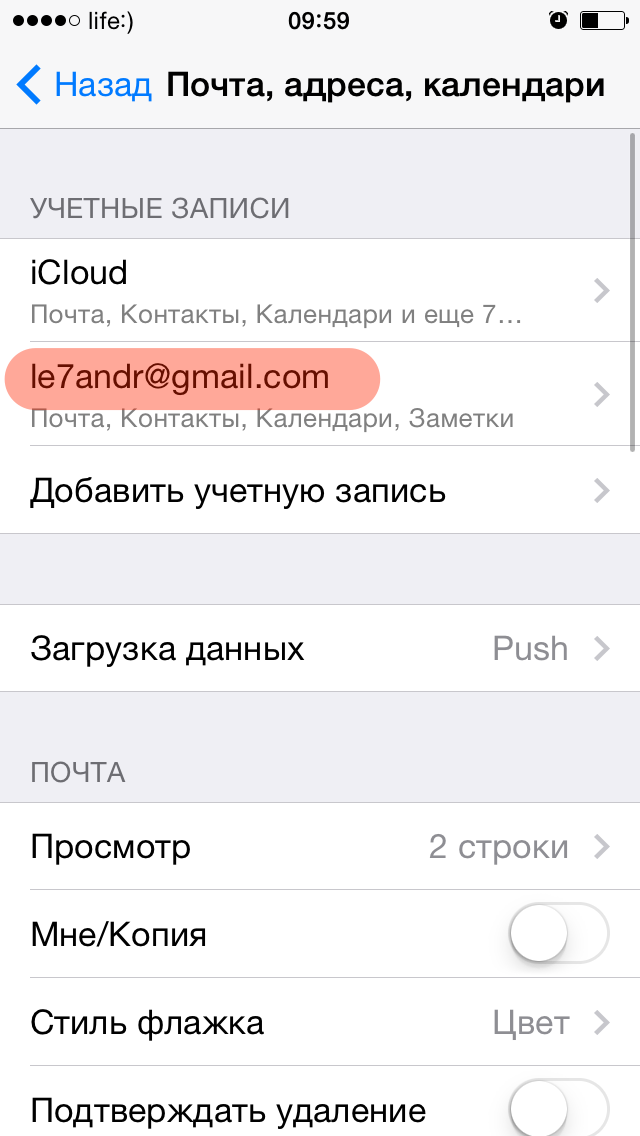
- Изменить настройки учетной записи и настройки синхронизации контактов, календаря и заметок можно в любое время, достаточно тапнуть на названии учетной записи в меню «Почта, адреса, календари».
Настройка Яндекс-почты на iPhone
С теми «почтовиками» (поставщики услуг электронной почты), для которых стандартный почтовый клиент Mail.app может получить настройки автоматически проблем никаких не возникает, но если дело касается Яндекса, Mail.ru или Rambler, нужно будет копнуть поглубже.
- Перейдите в «Настройки -> Почта, адреса, календари -> Добавить учетную запись» и тапните на «Другое«.
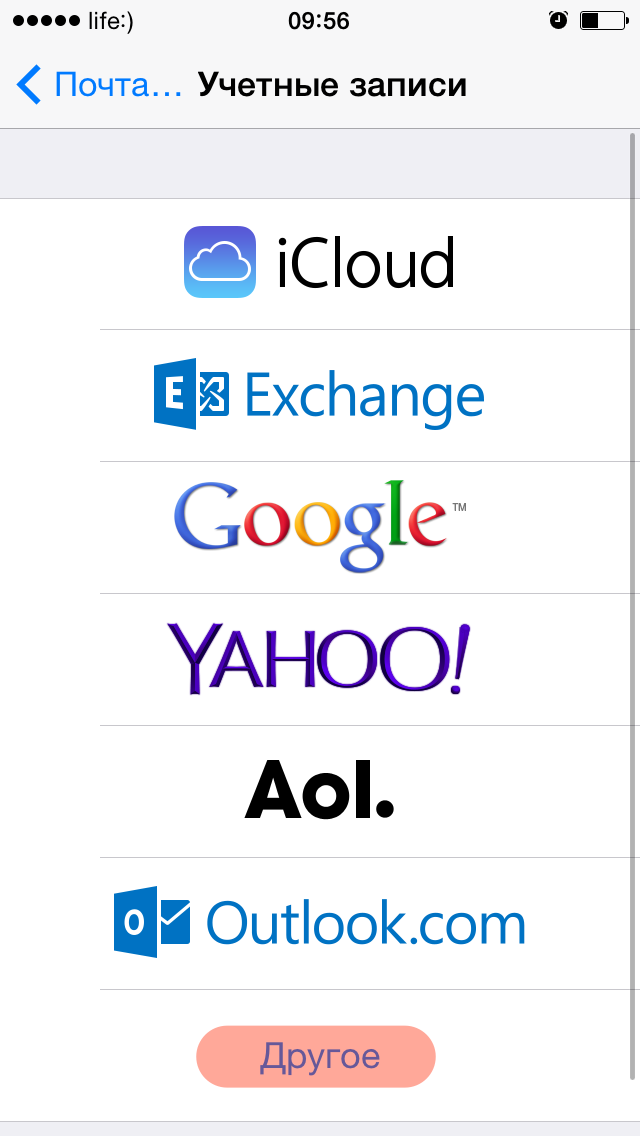
- Мы уже демонстрировали как создать учетную запись для синхронизации контактов с адресной книгой Gmail, сегодня выбираем пункт «Новая учетная запись» в разделе «Почта«.
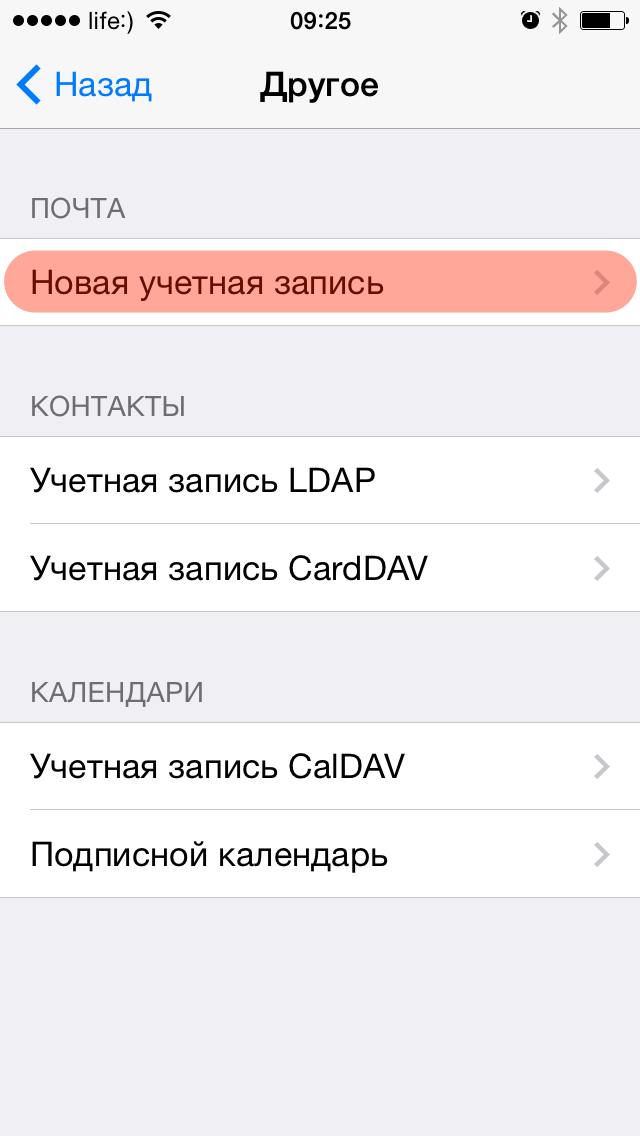
- Как и при добавлении учетных записей для штатных «почтовиков» необходимо заполнить поля: Имя, E-mail, Пароль, Описание и тапнуть «Далее«.
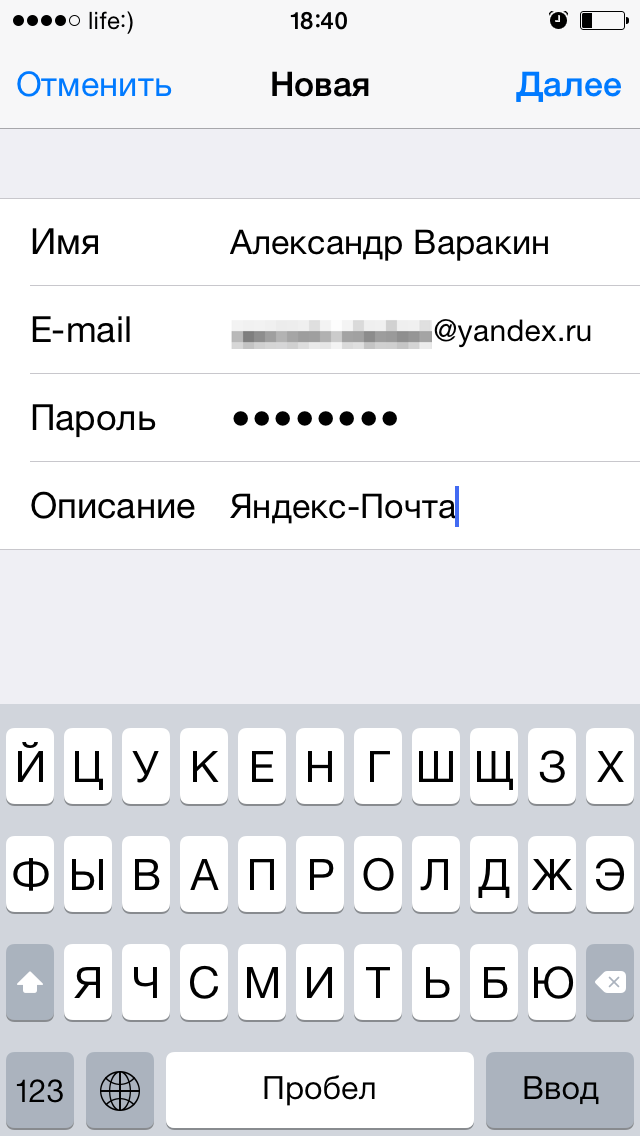
- Дальше самое интересное, нужны настройки серверов входящей и исходящей почты от Яндекса.
Найти их можно с помощью Яндекс-поиска, Google или любой другой поисковой машины, а можно воспользоваться специальной поисковой формой на сайте Apple.
Поиск настроек Яндекс-почты для iPhone и iPad
- Перейдите на страницу «Поиск настроек Mail».
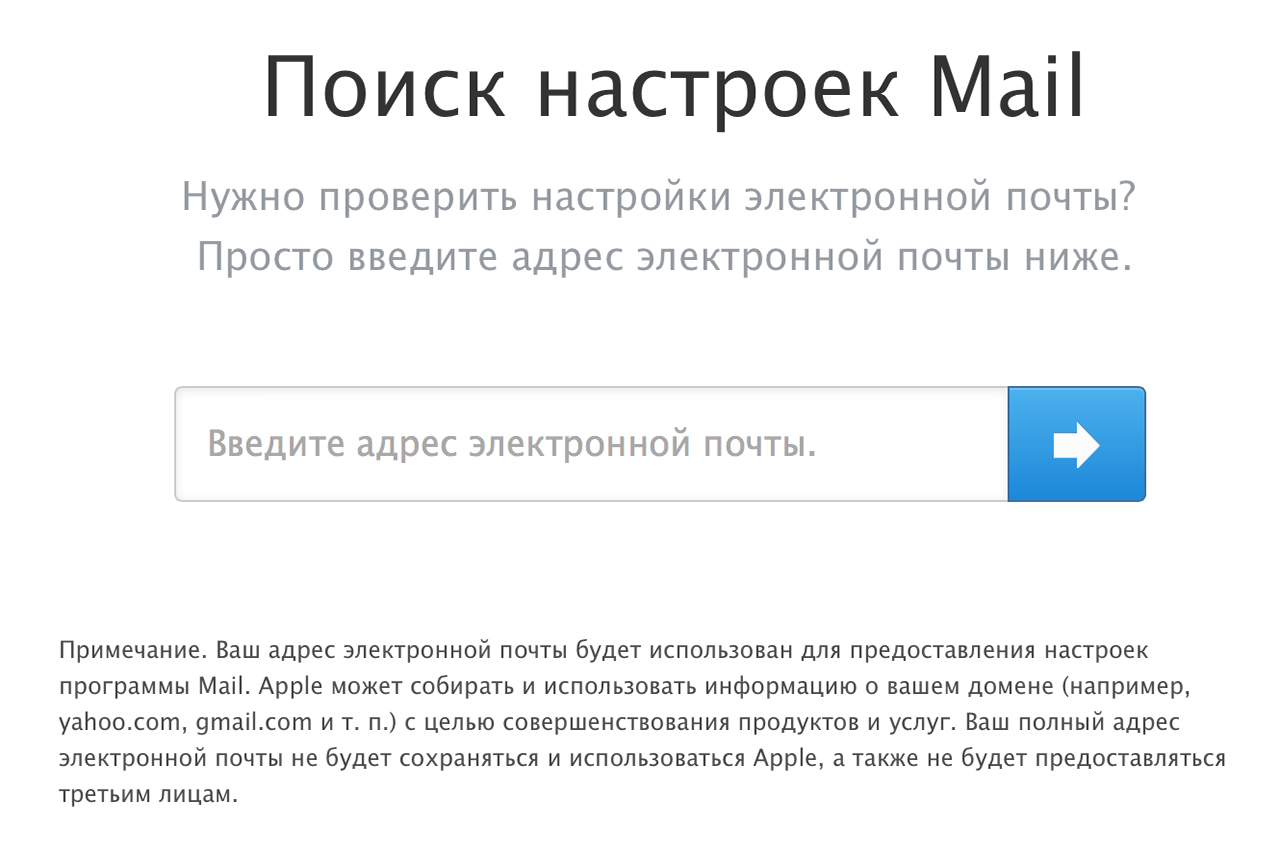
- Введите адрес электронной почты для которого хотите настроить учетную запись на iPhone и нажмите «Enter» или щелкните на синей кнопке со стрелкой.
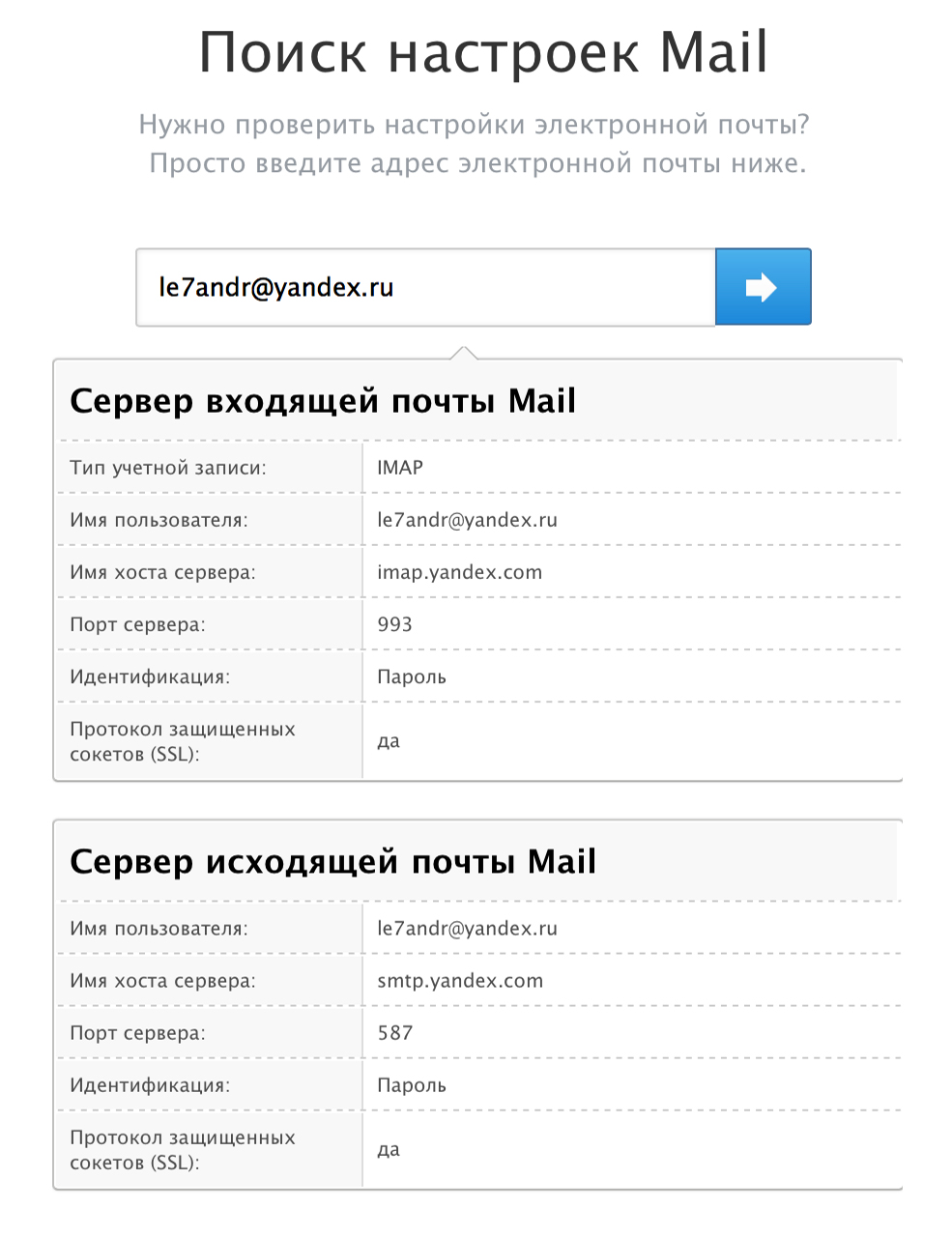
- После выполнения запроса на этой же странице будет выведена вся необходимая информация для настройки серверов входящей и исходящей почты для нужного «почтовика».
- Данным способом нам удалось получить настройки для Яндекса и Mail.ru. Rambler, Ukr.net и Meta.ua остались неудел. Настройки для данных почтовых служб пришлось искать вручную, результаты ниже.
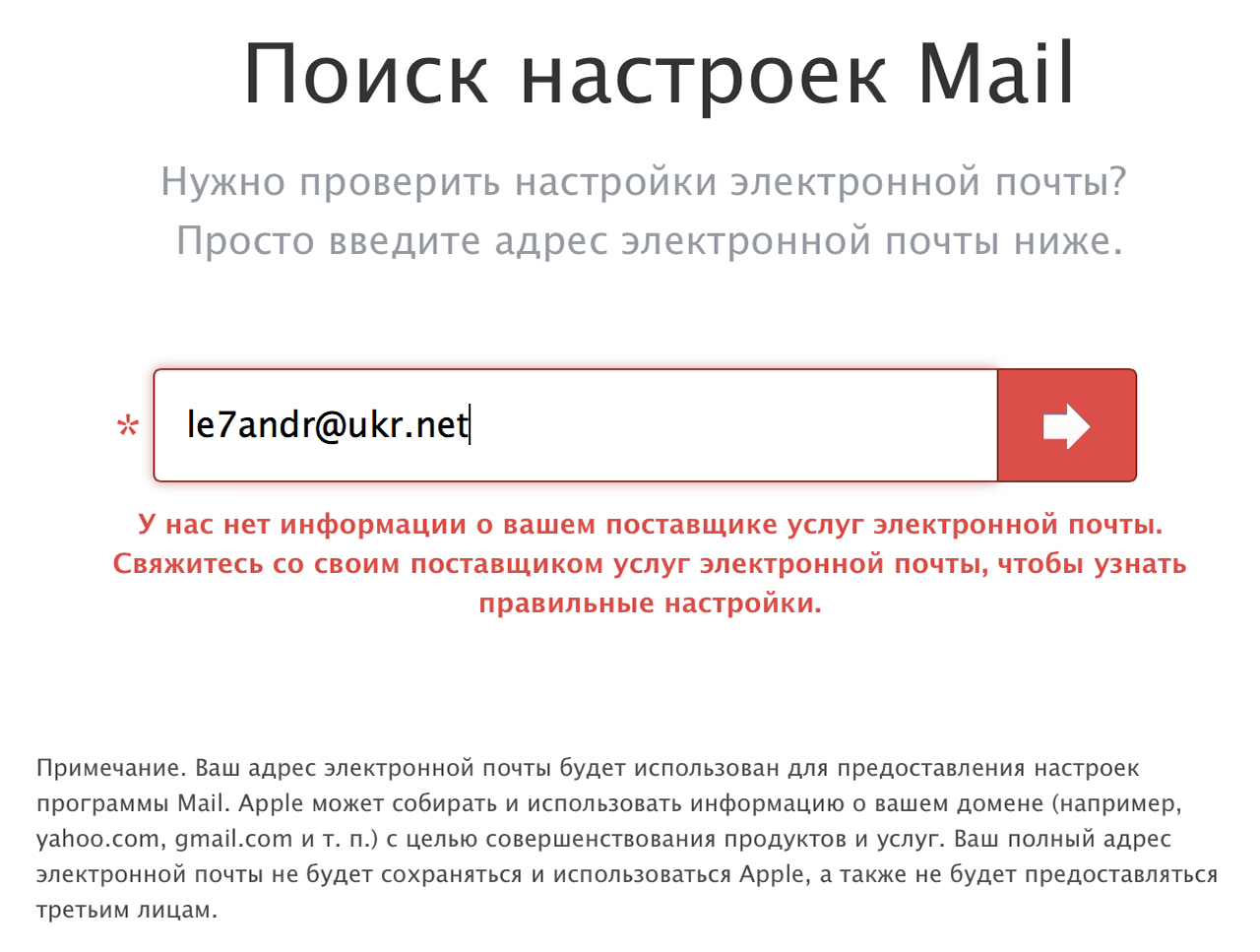
После того, как настройки серверов найдены, их нужно вписать в соответствующие поля:
- Сервер входящей почты
- Тип учетной записи — выберите протокол IMAP (чем отличается IMAP от POP по версии Google)
Значения полей «Имя», «E-mail» и «Описание» подставляются автоматически из тех, что вы вводили ранее - Имя узла — имя хоста сервера
- Имя пользователя — адрес электронной почты (тот же что и в поле E-mail)
- Пароль — пароль к почтовому ящику
- Тип учетной записи — выберите протокол IMAP (чем отличается IMAP от POP по версии Google)
- Сервер исходящей почты
- Имя узла — имя хоста сервера
- Имя пользователя и пароль в настройках сервера исходящей почты вводить не обязательно
После того, как вы правильно заполнили все необходимые поля, тапните «Далее«. После проверки данных, в окне «IMAP» тапните на «Сохранить«. Учетная запись Яндекс-почты будет сохранена и станет доступна в «Почта, адреса, календари».
Дополнительные настройки электронной почты в iOS
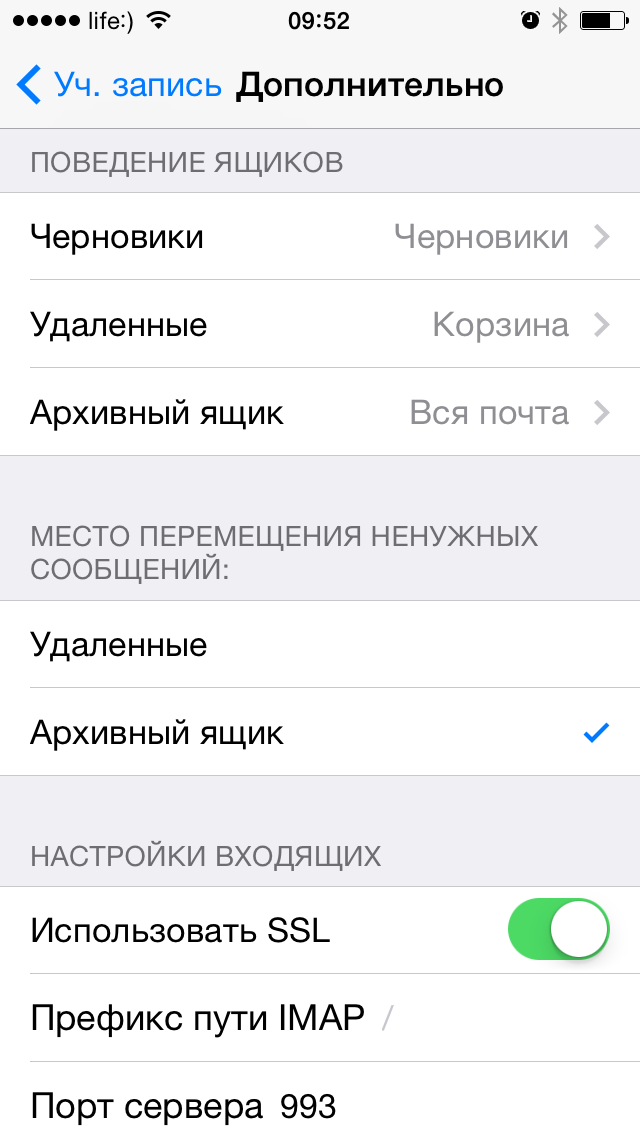
Учетную запись электронной почты в iPhone или iPad можно настроить более гибко. На странице «Почта, адреса, календари -> Название учетной записи -> Дополнительно» можно настроить:
- Поведение ящиков — указать соответствие между ящиками «Черновики», «Отправленные», «Удаленные» и «Архивный ящик» на iPhone и на сервере. К примеру можно настроить автоматическую переадресацию писем из «Черновики» на iPhone в «Черновики», «Исходящие» или «Notes» на сервере почтовика.
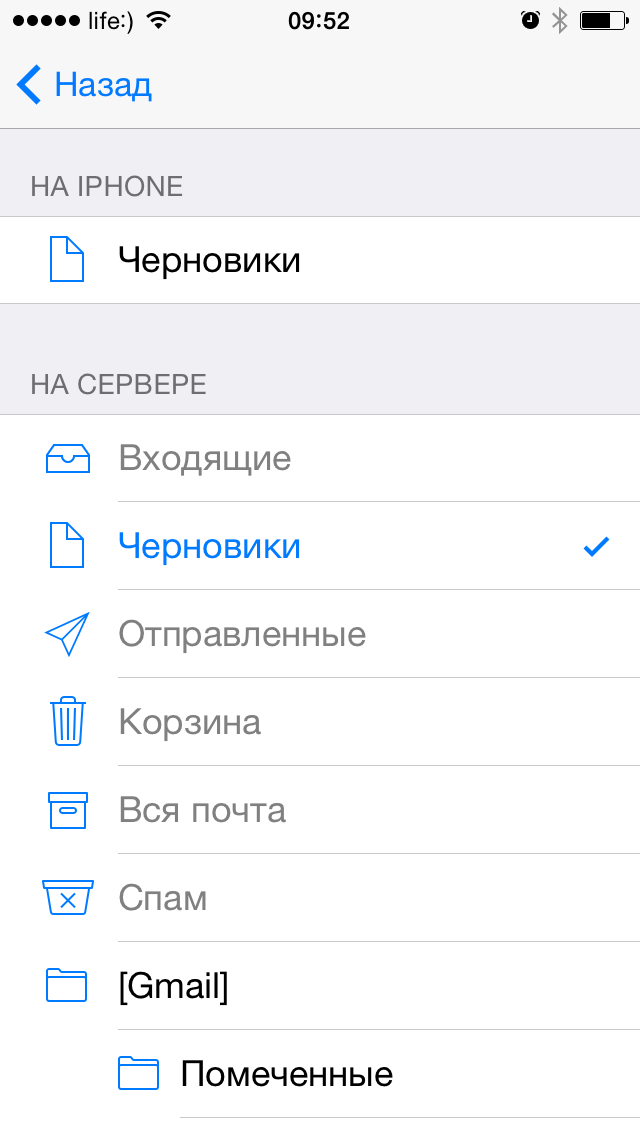
- Место перемещения ненужных сообщений — удаленные на iPhone электронные письма (сообщения) можно перемещать в ящик «Корзина» на сервере (удалять), либо архивировать «на всякий пожарный».
- Удаленные сообщения — задать временной промежуток спустя который удаленные сообщения будут безвозвратно стерты.
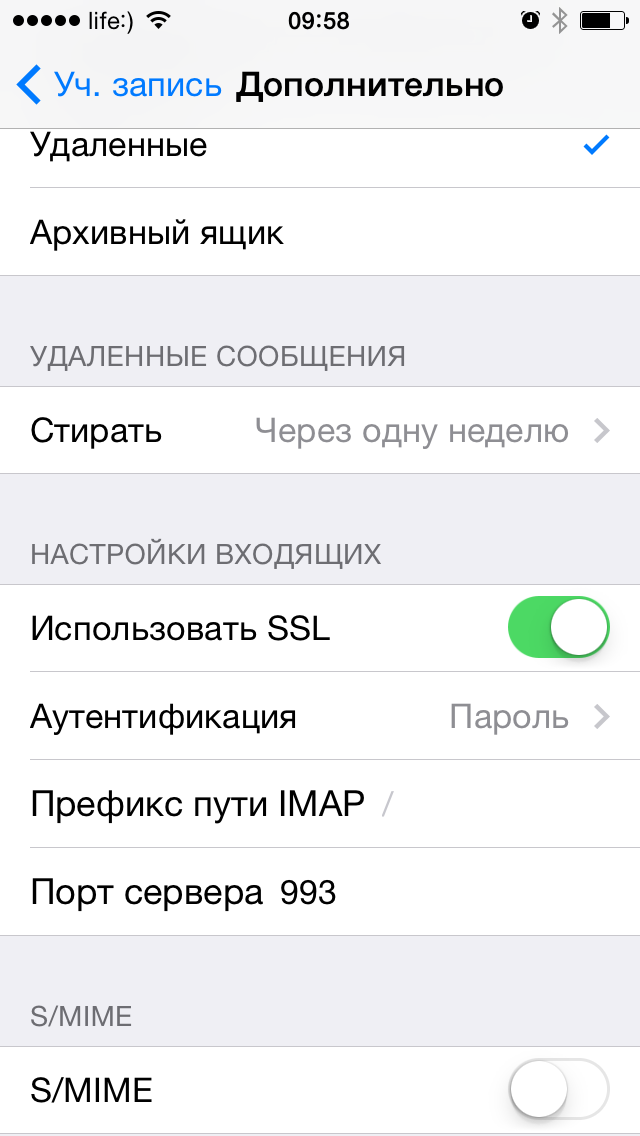
- Настройки входящих:
- Использовать SSL — включите выключатель если хотите, чтобы ваша почта передавалась по защищенному протоколу (что такое SSL).
- Аутентификация (Википедия) — метод проверки подлинности (задается «почтовиком»). В большинстве случаев проверка подлинности на серверах почтовых служб происходит по имени пользователя и паролю. В настройках учетной записи (если этого требует «почтовик») можно вместо пароля указать иной тип аутентификации: MD5 Challenge-отклик, HTTP MD5 Digest, NTLM.
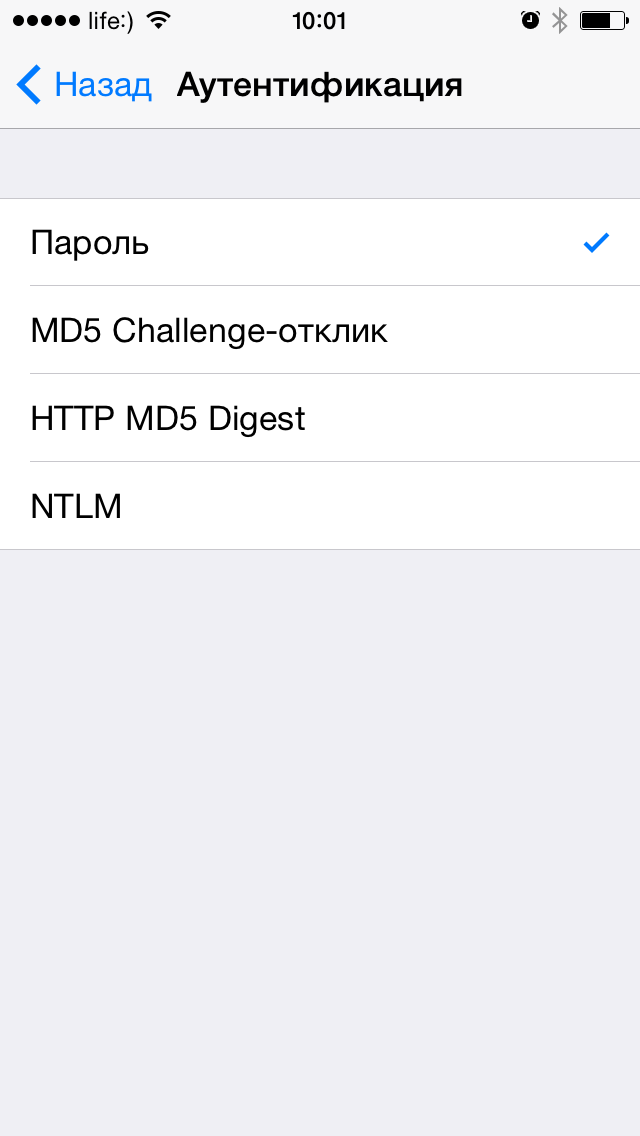
- Префикс пути IMAP — для основных «почтовиков» не требуется.
- Порт сервера — если порт сервера не получен автоматически при проверке учетной записи, введите значение вручную (предоставляется поставщиком услуг электронной почты).
- S/MIME — стандарт для шифрования и подписи в электронной почте с помощью открытого ключа для отправки зашифрованных сообщений. Для того, чтобы отправлять зашифрованные сообщения получатель должен иметь цифровой сертификат (информация об использовании S/MIME в iOS).
Как мы уже отмечали, поиск настроек Mail от Apple не дает положительных результатов для некоторых почтовых служб, а именно для: Rambler, Meta.ua, Ukr.net. Для вашего удобства и мы приведем необходимые настройки.
Rambler
| Тип учетной записи: | POP |
| Сервер входящей почты: | |
| Имя узла: | pop.rambler.ru |
| Имя пользователя: | адрес электронной почты (полный) |
| Пароль: | пароль от электронной почты |
| Сервер исходящей почты: | |
| Имя узла: | smtp.rambler.ru |
| Имя пользователя: | адрес электронной почты |
| Пароль: | пароль от электронной почты |
Mail.ru
| Тип учетной записи: | IMAP |
| Сервер входящей почты: | |
| Имя узла: | imap.mail.ru |
| Имя пользователя: | адрес электронной почты (полный) |
| Пароль: | пароль от электронной почты |
| Сервер исходящей почты: | |
| Имя узла: | smtp.mail.ru |
| Имя пользователя: | адрес электронной почты (полный) |
| Пароль: | пароль от электронной почты |
| Настройки учетной записи («Почта, адреса, календари — Учетная запись в Mail.ru -> Дополнительно»): | |
| Использовать SSL: | включено |
| Порт сервера: | 993 |
| Сервер исходящей почты («Почта, адреса, календари -> Учетная запись в Mail.ru -> Сервер исходящей почты (SMTP) -> Первичный сервер (smtp.mail.ru)») | |
| Использовать SSL: | включено |
| Порт сервера: | 465 |
Ukr.net
| Тип учетной записи: | POP |
| Сервер входящей почты: | |
| Имя узла: | pop3.ukr.net |
| Имя пользователя: | адрес электронной почты (полный) |
| Пароль: | пароль от электронной почты |
| Сервер исходящей почты: | |
| Имя узла: | smtp.ukr.net |
| Имя пользователя: | адрес электронной почты (полный) |
| Пароль: | пароль от электронной почты |
| Настройки учетной записи («Почта, адреса, календари — Учетная запись в Ukr.net -> Дополнительно»): | |
| Использовать SSL: | отключено |
| Порт сервера: | 110 |
| Сервер исходящей почты («Почта, адреса, календари -> Учетная запись в Ukr.net -> Сервер исходящей почты (SMTP) -> Первичный сервер (smtp.ukr.net)») | |
| Использовать SSL: | отключено |
| Порт сервера: | 465 |
Meta.ua
| Тип учетной записи: | POP |
| Сервер входящей почты: | |
| Имя узла: | pop.meta.ua |
| Имя пользователя: | адрес электронной почты (полный) |
| Пароль: | пароль от электронной почты |
| Сервер исходящей почты: | |
| Имя узла: | smtp.meta.ua |
| Имя пользователя: | адрес электронной почты (полный) |
| Пароль: | пароль от электронной почты |
| Настройки учетной записи («Почта, адреса, календари — Учетная запись в Meta.ua -> Дополнительно»): | |
| Использовать SSL: | отключено |
| Порт сервера: | 110 |
| Сервер исходящей почты («Почта, адреса, календари -> Учетная запись в Mail.ru -> Сервер исходящей почты (SMTP) -> Первичный сервер (smtp.meta.ua)») | |
| Использовать SSL: | отключено |
| Порт сервера: | 465 |
Разблокирование протокола POP3 в Meta.ua
- Войдите в свой почтовый ящик в Meta.ua (webmail.meta.ua).
- Щелкните на «Настройки» и выберите раздел «Настройка POP3/SMTP-сервера».
- Для того, чтобы разрешить работу с почтой почтовыми программами по протоколу POP3 выберите 2-й, либо 3-й пункт: «Разрешить доступ по протоколу POP3/SMTP» или «Разрешить доступ по протоколу POP3/SMTP и позволить почтовым программам безвозвратно удалять письма из моего ящика».
После того, как вы настроили почтовые учетные записи, с электронной почтой можно будет работать непосредственно с iPhone из любой точки мира через стандартный клиент Mail.app. Все изменения будут автоматически синхронизироваться с серверами почтовиков.
Как удалить учетную запись электронной почты на iPhone
Для того, чтобы удалить почтовую учетную запись достаточно нескольких тапов:
- Перейдите в «Настройки -> Почта, адреса, календари -> Название учетной записи которую желаете удалить«.
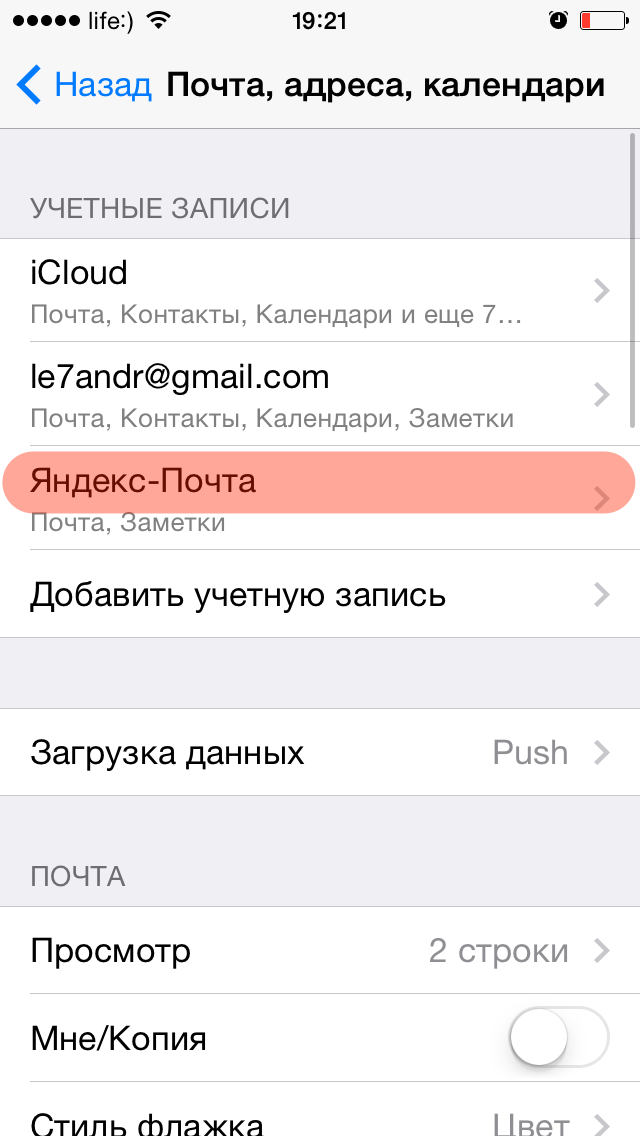
- Тапните на «Удалить учетную запись» и подтвердить запрос на удаление.
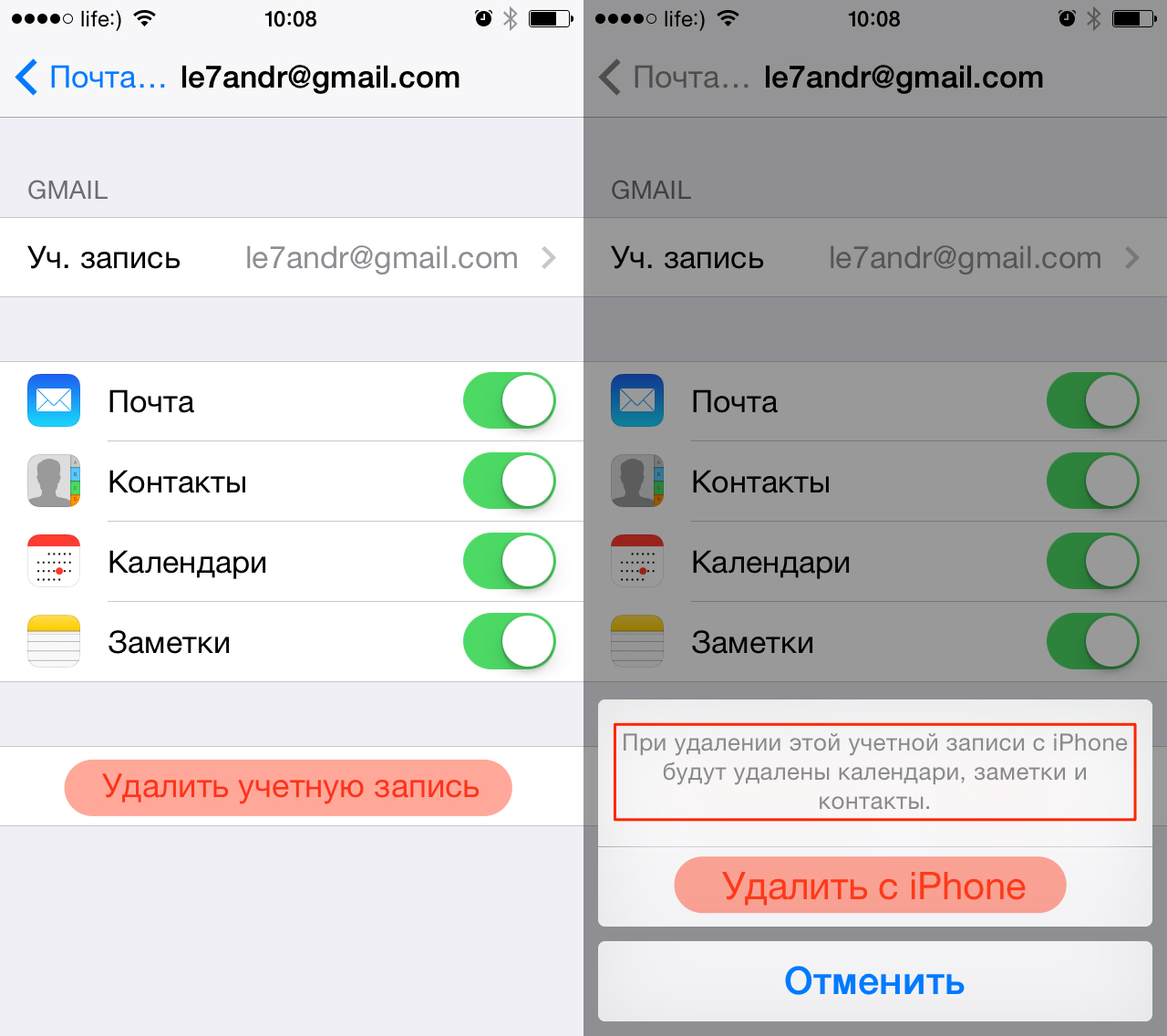
Внимание: Обратите внимание, что если в настройках учетной записи помимо Почты была включена синхронизация Контактов, Календарей и Заметок, при удалении учетной записи с айфона будут удалены все данные, которые с ней синхронизировались.
- После подтверждения запроса, учетная запись будет безвозвратно удалена, а вместе с ней и все синхронизированные данные. Восстановить учетную запись электонной почты можно через восстановление из резервной копии, если конечно вы ее ранее создавали.
Как видите, сложного в настройке электронной почты в iPhone или iPad нет ничего, правда для поставщиков услуг электронной почты из постсоветского пространства есть некоторые тонкости.
Благо настроить почту на iPhone нужно будет всего лишь раз, затем создайте резервную копию в iTunes или в iCloud, чтобы после восстановления данных при перепрошивке или обновлении девайса почтовые учетный записи были восстановлены.
Если в процессе настройки у вас возникли сложности, или же нужны настройки для какого-то специфического «почтовика» пишите нам в комментариях, мы непременно вам поможем.















Добрый день! Подскажите как настроить почту на iPhone5 со своим доменным именем, привязана к яндексу.
Здравствуйте, контакты из учетной записи exchange и gmail оставить в памяти телефона после их отключения нельзя. Как вариант, попробуйте воспользоваться сторонними приложениями для работы с контактами, такие есть для iPhone, например, SA Контакты, или аналогичные.
Можно воспользоваться iMazing или FoneTrans. Вам нужно выгрузить контакты в файл, а затем загрузить их в iCloud. Затем контакты будут загружены в память телефона без учетных записей и следовательно их можно будет отключить.
Здравствуйте, почта для домена на Яндекс настраивается также, как и обычная пользовательская, за одним исключением — в качестве имени пользователя нужно вводить адрес электронной почты на своем домене полностью, включая @домен.
Неужели все так запущено? Первая программа SA контакты — платная, а две другие на AppStore не отображаются.
Здравствуйте! Две другие программы тоже платные и их надо покупать с официального сайта. А в App Store их нет потому, что они устанавливаются на Mac или персональный компьютер с Windows.
Добрый вечер, подскажите поменяла на айпаде пароль Аррle ID, теперь не работает почта. Пишет "сбой отправки почты, подключение к серверу не удалось". Как быть? Заранее спасибо.
Здравствуйте, я возможно не совсем по теме, но ничего похожего в интернете не нашла. Была необходимость срочно поменять все пароли, все бы ничего, если через пару месяцев я не смогла вспомнить пароль от почты, и если раньше все было легко, восстанавливала через номер телефона, то сейчас яндекс такого варианта не предлагает. Контрольный вопрос для меня вообще загадка (дело было много лет назад). В общем суть вопроса: на iphone 5S почта работает, но только на прием писем, на отправку пишет нужен пароль, почему так не понятно. Можно ли как-то в настройках прикрепить к почте номер телефона или посмотреть какой там забит пароль?
Здравствуйте, Екатерина. Изменение учетных данных Apple ID не влияет на учетные записи электронной почты в меню "Почта, адреса, календари". Если вы используете почту iCloud и она одновременно является и Apple ID, тогда вам следует выйти из iCloud и зайти заново с новыми учетными данными.
Здравствуйте, в открытом виде пароли к учетным записями электронной почты на iPhone нигде не публикуются, они зашифрованы и их никак не прочесть. Разве Яндекс не предоставляет возможности сбросить пароль к почтовому ящику? Обратитесь в службу поддержки Яндекса.
Скажите пожалуйста, как сделать на копии iphone ос Андроид, счётчик количества непрочитанных писем и сообщений?
Здравствуйте! Установите что нибудь из лаунчеров: Nova Launcher, Missed it! или ещё что-нибудь аналогичное и настройте в настройках. Android у Вас, подробности, значит, лучше спрашивать на сайтах соответствующей тематики.
Здравствуйте! На 6-ке настроены 3 почты, все работают кроме входящей на Exchange, пишет «Сбой доставки почты» и ниже «Не удалось подключиться к почтовому серверу.» Ранее была такая проблема и я сносил почту, восстанавливал обратно и через несколько таких манипуляций почта заработала на входящие, но думаю, что восстановилась по какой-то другой причине.
Вторая проблема — с любого браузера выхожу на сайт, но ни одна строка не открывается…
Здравствуйте! попробуйте сбросить настройки сети или все настройки. Или обновите до iOS 9.3.1.
Спасибо Иваныч! Переустановил почту и заработало. Обновил до 9.3.1 и стали активные ссылки, то была недоработка 9.3.
Помогите, пожалуйста. Занято почтой 3,9 Гб. Все учетныве записи удалила, в icloud писем нет.
Но все равно занято 3,9. Спасибо за помощь
подскажите пожалуйста как поменять эмэйл в мэйл ру,?Спасибо.
Прописал в айфоне 4 все настройки для входящей и исходящей почты, пароли — а почта не загружается никакая. В чем может быть еще причина?
Добрый день.
Пришлось изменить пароль на компе к электронной почте, с Айфон4 перестали приходить письма и отправляться, изменила в настройках пароль как в почте на кмпе, но продолжает выбрасывть, что не правильно введена учетня запись. Помогите пож-та.
Добрый день! На 5-м айфоне настроена почта Рамблер, которая занимает слишком много места. При попытке ее отключить, пропали все заметки, а они очень нужны. Пришлось восстановить резервную копию, почта вернулась вместе с заметками. Что можно сделать, чтобы сохранить заметки, но при этом избавиться от этой тяжелой почте на телефоне? Я готова просто подключить там новый пустой ящик, если заметки можно как-то к нему переподключить. Удалять сообщения на сервере существующей почты не хочу. Спасибо!
Добрый день! Подскажите как на Маке и айфоне настроить учетную запись tut.by и далее настроить почтовый ящик! На маке ящик я как-то ностроила год назад ручными настройками, и письма приходят зато учетная запись выдает ошибки. Теперь приобрела айфон а на нем не могу ничего сделать(( Заранее спасибо!
https://yadi.sk/i/y9OqamYC3EhSud
Добрый день! не могу ни как настроить почту, т.е. настроил почту на айфоне почта mail входяшие письма приходят, а исходящие хоть убей, не уходят((( уже весь инет перерыл ничего не помогает. Подскажите как правильно гастроить почту, чтобы все письма уходили. айфон 5 s. Заранее благодарен за помощь!
Имя кредитора: г-н Пол Уильям.
Lender E-mail: paul_william_loanhouse@hotmail. com
Мы предлагаем частные, коммерческие и личные ссуды с очень низкими годовыми процентными ставками до 2% в период от года до 50 лет в любой точке мира. Мы предлагаем кредиты в размере от 5000 долларов США до 100 миллионов долларов США.
Имя кредитора: г-н Пол Уильям.
Lender E-mail: paul_william_loanhouse@hotmail. com
С Уважением,
Г-н Пол Уильям.
paul_william_loanhouse@hotmail. com
Имя кредитора: г-н Пол Уильям.
Lender E-mail: paul_william_loanhouse@hotmail.com
Мы предлагаем частные, коммерческие и личные ссуды с очень низкими годовыми процентными ставками до 2% в период от года до 50 лет в любой точке мира. Мы предлагаем кредиты в размере от 5000 долларов США до 100 миллионов долларов США.
Желающие могут заполнить форму заявки на получение кредита:
ЗАПРОС
Ваше полное имя*
Ваш адрес электронной почты*
Ваш телефон*
Ваш адресс*
Ваш город*
Штат / провинция *
Страна*
Номер факса
Дата рождения *
У тебя есть аккаунт? *
Вы уже подавали заявку? *
Необходимая сумма займа *
Продолжительность кредита *
Цель кредита *
Отправьте мне отсканированную копию вашей идентификации: *
Имя кредитора: г-н Пол Уильям.
Lender E-mail: paul_william_loanhouse@hotmail.com
С Уважением,
Г-н Пол Уильям.
paul_william_loanhouse@hotmail.com
Да не думал что такое реально возможно, но было достаточно интересно